-
[iPhone/iPad]Eメール(i)で迷惑メールブロック設定を解除する方法を教えてください。
-
My SoftBankにてご希望の迷惑メール設定の解除ができます。
980人のかたの参考になっています。
海外,空港,ホテル,渡航,国ごと,国際,現地,旅行,外国,飛行機,出国,別の国,パスワード,PW,PASSWORD,パスコード,SMS,ショートメール,My SoftBank,マイソフトバンク,iPad,アイパッド,タブレット,iPhone,アイフォン,アイフォーン,アイホン,携帯電話番号,契約電話番号,Wi-Fi,wifi,ワイファイ,WiFi,迷惑メール,メール設定,Eメール(i),Eメール(i),メールアドレス
個別に設定した迷惑メールの拒否を解除する方法
-
My SoftBankアプリでの解除方法
- ※
画像は、iPhone での操作を例としていますが、iPad でも同様の手順で設定できます。
- ※
途中でログイン画面やパスワードの入力画面が表示された場合、画面に沿ってお進みください。
「My SoftBankアプリ」をタップ
- ※
こちらのリンクからアクセスするとMy SoftBankアプリが起動し、「2」の項目がすぐに表示されます。
「照会・設定」をタップ
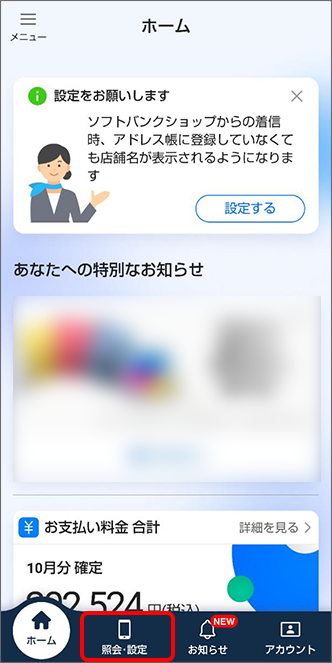
「迷惑メール対策」をタップ
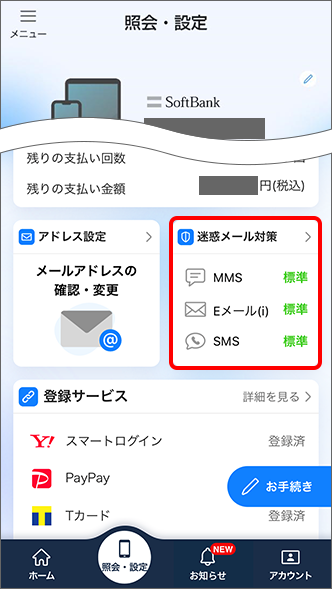
希望する項目をタップ
項目 設定内容 迷惑メールフィルターで自動的にブロックしたい 迷惑メールフィルター 受信するメールアドレスを指定したい 受信許可リスト 受信拒否リスト その他の迷惑メール対策 なりすましメールの拒否 URLリンク付きメールの拒否 海外電話番号メールの拒否 - ※
「ケータイ/PHSからのみ許可」の設定はMy SoftBankアプリでは設定できません。My SoftBank(ウェブ)から設定してください。
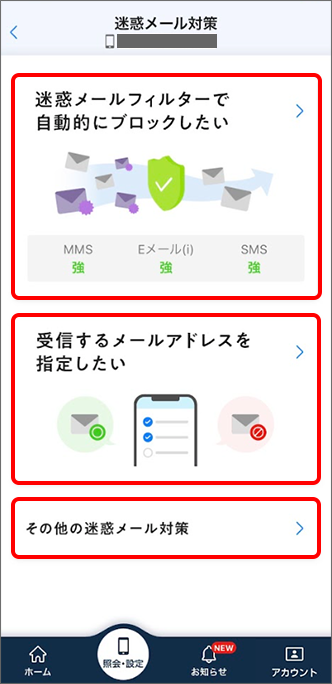
画面に沿って操作を行い、設定完了
設定内容 解除状態 迷惑メールフィルター OFF 受信許可リスト 登録なし 受信拒否リスト 登録なし なりすましメールの拒否  (オフ)
(オフ)URLリンク付きメールの拒否  (オフ)
(オフ)海外電話番号メールの拒否  (オフ)
(オフ) - ※
-
My SoftBank(ウェブ)での解除方法
- ※
画像は、iPhone での操作を例としていますが、iPad でも同様の手順で設定できます。
- ※
途中でログイン画面やパスワードの入力画面が表示された場合、画面に沿ってお進みください。
My SoftBankへログイン
- ※
こちらのリンクからアクセスしログインすると「2」の項目がすぐに表示されます。
- ※
ソフトバンク回線をご利用中のスマートフォンなら、Wi-FiをOFFにすると自動ログインできます。
- ※
ログイン時のパスワードが不明なかたはこちらをご確認ください。
「Eメール(i)」をタップ
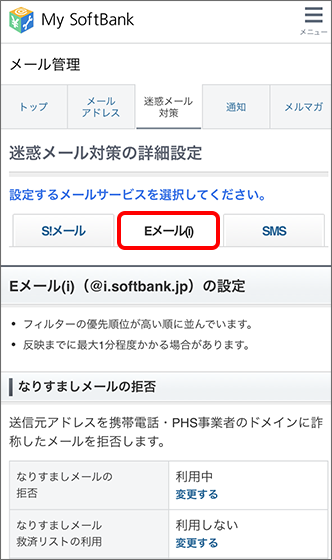
希望する解除項目より「変更する」をタップ
- ※
セキュリティ番号のご入力を求められた場合は、お客さまの携帯電話番号宛にSMS(メール)にて3桁のセキュリティ番号を送信します。そちらをMy SoftBankの画面にご入力ください。
設定内容 解除状態 なりすましメールの拒否 利用しない 受信許可リスト 利用しない 受信拒否リスト 利用しない URLリンク付きメールの拒否 利用しない 迷惑メールフィルター 利用しない 設定内容を確認し、「変更する」をタップすると設定完了
- ※
ご参考
- 海外からの電話番号メール(SMS)を拒否/許可する方法について詳しくはこちらをご確認ください。
- 迷惑メールブロック設定によって受け取りたいメールアドレスまで拒否されてしまう場合は、受信許可設定をすることで改善できます。
- SMS/S!メール(MMS)の迷惑メールブロック設定を解除する方法について詳しくはこちらをご確認ください。
-
※回答いただくと別ウィンドウが開きます